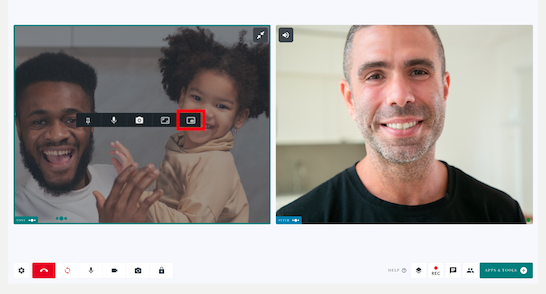Kép a képben
Használja ezt a funkciót a résztvevők képernyőjének kiemeléséhez a fő hívásképernyőről
A hívásban részt vevő összes felhasználónak lehetősége van a Kép a képben (PiP) funkció használatára a videohívási konzultáció során. Ez lehetővé teszi a hívás résztvevői számára, hogy kiválasszák azt a résztvevőt, akit ki szeretnének ugrani a hívás főképernyőjéről a böngészőben, és elhelyezhetik videójukat egy másik alkalmazás fölé a készülékükön. Például egy klinikus megtekintheti páciense videohírét a páciens jegyzetei között a klinikai rendszerében a jobb hívásélmény érdekében. Közelebb is helyezheti a kívánt videofeedet a kamerához, hogy jobb szemkontaktust és a hívásban való részvételt javítsa. Lehetőség van az ismételt kattintásra, hogy a kiválasztott résztvevői hírfolyam visszakerüljön a fő hívásképernyőre, így ismét megtekintheti a teljes hívásképernyőt.
A PiP funkció használata videohívás közben
|
Hívás közben vigye az egérmutatót arra a résztvevőre, akit ki szeretne ugrani a hívás főképernyőjéről. Kattintson a PiP hover gombra, amely ezeken a képeken pirossal van kiemelve. A kiválasztott képernyő kiugrik a hívás képernyőről, és tetszés szerint elhelyezhető. |
|
| Mozgassa a kiválasztott képernyőt a kívánt helyre. Ebben a példában a páciens videofeedje a klinikai jegyzetek fölé kerül. | 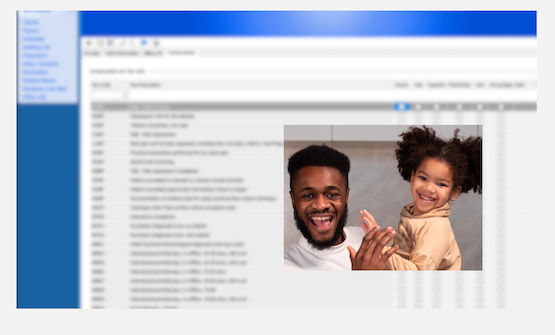 |
| A videohírcsatorna visszaállításához a hívás képernyőjére vigye az egérmutatót a résztvevő videohírcsatornája fölé, és válassza a „ vissza a lapra ” lehetőséget. | 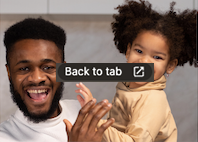 |